¿La pantalla de su iphone no responde al tacto? Este problema se ha convertido en algo común para los usuarios de iPhone. ¿Por qué su iPhone no agarra el touch y cómo solucionarlo?

En realidad, es bastante fácil arreglar una pantalla congelada y no responda al tacto. A continuación le muestro las causas y 7 posibles soluciones para arreglar no funciona el touch de iPhone 16, 15, 14, , 13, 12, 11, X, etc.
- Parte 1. ¿Por qué mi iPhone no agarra el touch?
- Parte 2. ¿Qué hacer si no funciona el touch de mi iPhone?
- Opción 1. Arreglar pantalla de iPhone no responde al tacto en 1 clic
- Opción 2. Revisar la pantalla táctil si esté bien
- Opción 3. Reiniciar iPhone sin tocar la pantalla
- Opción 4. Desconectar los accesorios Lightning o USB-C
- Opción 5. Desinstalar y reinstalar la app
- Opción 6. Actualizar el software del iPhone
- Opción 7. Restaurar iPhone (pérdida de datos)
¿Por qué mi iPhone no agarra el touch?
En general, existen 6 razones principales por las que la pantalla de su iPhone no responde al tacto:.
Daño físico en la pantalla: si la pantalla del iPhone sufre daños físicos por un impacto o una caída, es posible que no pueda tocar el iPhone.
Daños por agua o humedad: si su iPhone entra en contacto con el agua o está expuesto a la humedad, la pantalla tactil puede dejar de funcionar.
Problemas de software: una actualización de software iOS, un conflicto de aplicaciones o un error de configuración pueden hacer que el touch de tu iPhone no funciona.
Fallo de la función multitáctil: el iPhone es compatible con la función multitáctil. Si uno de los puntos táctiles falla o presenta problemas, es posible que no se pueda tocar toda la pantalla del teléfono Apple.
Problema de conexión del panel táctil: Problemas con la conexión entre la pantalla y la placa base pueden provocar que la pantalla del iPhone no funcione.
Problemas de calibración de pantalla: A veces, la calibración de la pantalla puede fallar, lo que provoca un toque incorrecto o que no se pueda deslizar el dedo en la pantalla de Apple.
¿Qué hacer si no funciona el touch de mi iPhone?
Le recomiendo seguir estos pasos para solucionar que pantalla iPhone no responde al tacto paso a paso:
1 Arreglar pantalla de iPhone no responde al tacto en 1 clic
Si la pantalla de su iPhone no responde al tacto en absoluto, se debe a menudo a problemas con el software. En este caso, le recomiendo usar una herramienta profesional para solucionarlo.
iMyFone Fixppo es la mejor opción, ya que en solo 5 minutos te ayudará a arreglar su iphone no agarra el touch. Sin pérdida de datos.
¡Repara el tactil de tu iPhone y funciona en 5 mins!
193,306 personas lo han descargado.
- Arregla en 4 pasos que la pantalla de iPhone no responde al tacto.
- Tasa de éxito alto.
- Uso fácil. Arreglo en casa.
- Soporta todos los modelos de iPhone como iPhone 16.
- Repara más de 100 problemas de pantalla de iPhone, como iPhone pantalla negra cargando, pantalla blanca, pantalla de iPhone se mueve sola, pantalla de iPhone no gira, etc.
[Paso a paso] ¿cómo arreglar la pantalla táctil del iPhone no funciona con iMyFone Fixppo sin pérdida de datos?
20% Dto.⭐: despliega la flecha a copiar el cupón para reparar pantalla iPhone no responde al tacto con 1 clic
Paso 1. Conecta su dispositivo a su computadora e inicie iMyFone Fixppo. Elija el Reparación del sistema Apple > Iniciar Reparación > Modo Estándar que soporta solucionar que la pantalla iPhone no responde al tacto sin pérdida de datos.

Paso 2. Siga las instrucciones en pantalla para poner su dispositivo en modo DFU o modo de recuperación, para que el programa pueda reconocer su dispositivo.

Paso 3. A continuación, deberá descargar el firmware para su dispositivo. La aplicación de reparación de iOS detectará automáticamente su dispositivo y le ofrecerá todo el firmware adecuado. Haga clic en Descargar.

Paso 4. Haga clic en el botón Iniciar reparación estándar después de que el firmware esté preparado. No desenchufe su dispositivo durante este proceso. Espere hasta que esté listo, luego la pantalla táctil de su iPhone volver a la normalidad.
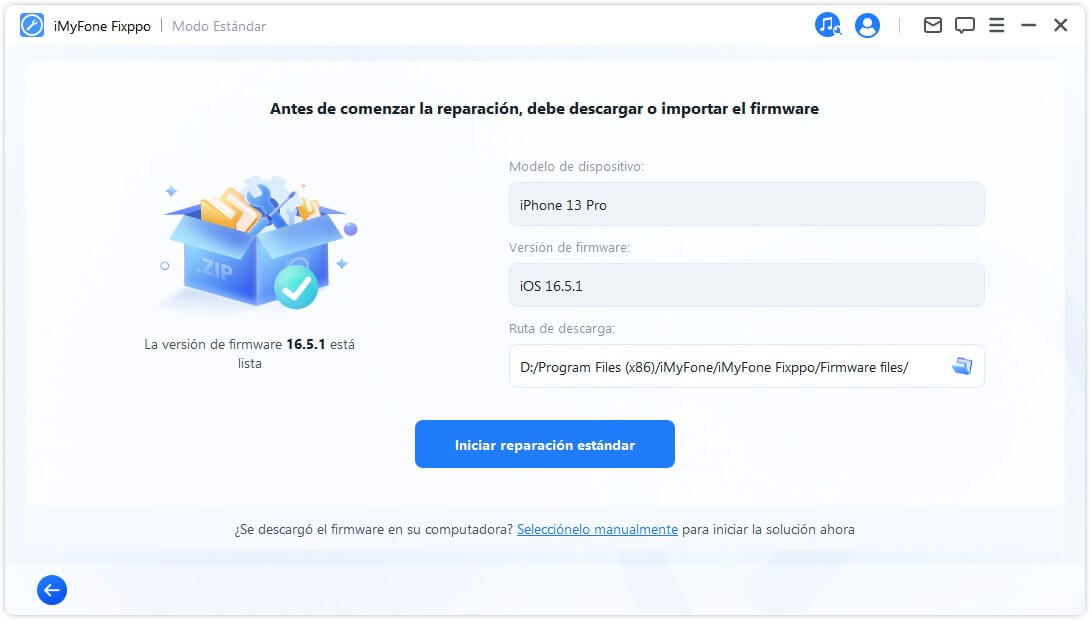
2 Revisar la pantalla táctil si esté bien
Lo primero que debería hacer es identificar si tiene algún daño físico en la pantalla que puede ocasionar el mal funcionamiento. Por ejemplo, el iPhone se cayó y no funciona el touch, posible que ha causado un problema del hardware. Si este no es el caso, asegúrase de que la pantalla esté limpio que no haya suciedad o aceites que puedan interferir con el tacto. Además, compruebe que no haya daños aparentes por agua. (Si hay daños graves, es posible que necesite una nueva pantalla táctil).
Siga los pasos para revisar la pantalla táctil de su iPhone:
- Quite las fundas de su dispositivo.
- Limpie su pantalla con un paño que no suelte pelusa.
- Intente desenchufarlo.
- Intente reiniciar el dispositivo.
- limpiar la pantalla del iPhone.

Además, asegúrase de que no haya nada grasoso o húmedo en sus dedos que pueda hacer que no pueda deslizar correctamente.
3 Reiniciar iPhone sin tocar la pantalla
Para muchos problemas, el reinicio forzado es una medida eficaz. Puedes probar este método para ver si el problema de que no funciona el touch de su iPhone 16, 15, 14, 13, 12, 11, X, 8, 7, 6, 5 persiste. Por supuesto, los diferentes modelos de iPhone tienen diferentes métodos de reinicio forzado. Elige el método correspondiente según su modelo de iPhone.
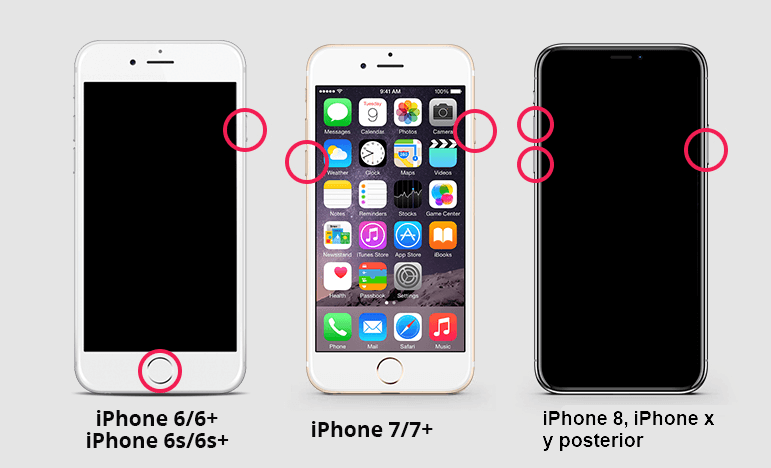
⛳ iPhone 6s o iPhone SE (1.ª generación)
Método:Mantenga presionado el botón de reposo/activación y el botón de inicio al mismo tiempo, luego suéltelos después de que aparezca el logotipo de Apple.
⛳ iPhone 7
Método:Mantenga presionado el botón para bajar el volumen y el botón de reposo/activación al mismo tiempo, luego suéltelos después de que aparezca el logotipo de Apple.
⛳ iPhone 8/SE (2.ª generación)/X/XS/XR/11/12/13/14/15/16
Método:Presione el botón para subir el volumen una vez, luego presione el botón para bajar el volumen una vez y, finalmente, presione y mantenga presionado el botón de Encendido hasta que vea el logotipo de Apple.
4 Desconectar los accesorios Lightning o USB-C
Cuando la pantalla del iPhone no responde al tacto, intente desconectar accesorios Lightning y USB-C si los tiene conectados. Si bien esto solo se aplica en algunos casos, a veces puede solucionar el problema.
Paso 1. Compruebe si hay algún accesorio Lightning o USB-C conectado a su iPhone, como cables de carga, auriculares, cables de datos, etc.
Paso 2. Desconecte con cuidado todos los accesorios, incluidos los cables Lightning o USB-C, del puerto de conexión de su iPhone.
Si la pantalla táctil de su iPhone comienza a funcionar correctamente después de quitar el accesorio, puede intentar reemplazarlo por otro accesorio para ver si la situación mejora.

5 Desinstalar y reinstalar la app
¿El táctil del iPhone no funciona durante todo el tiempo o solo en cuando usas algunas aplicaciones? si el táctil falla cuando se usa una aplicación específica, intente desinstalar y reinstalar la aplicación.
Paso 1. Encuentra la aplicación en la pantalla de inicio de tu iPhone. La pantalla de inicio es lo que ve a continuación en la captura de pantalla siguiente.
Paso 2. Mantenga presionado el ícono de la aplicación hasta que aparezca un menú.
Paso 3. Toque Eliminar aplicación.
Paso 4. Confirma a Eliminar.
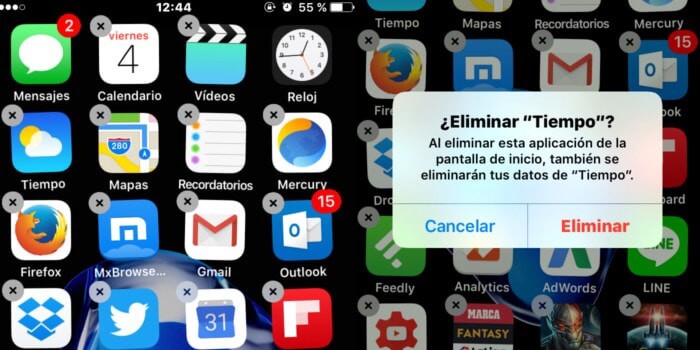
6 Actualizar el software del iPhone
Las actualizaciones de iOS del iPhone pueden causar problemas con la pantalla táctil. El problema se solucionó rápidamente mediante una actualización de iOS a la última versión de Apple. Siga los pasos a continuación:
Paso 1. Abra Ajustes > General > Actualización de software.
Paso 2. Toque Descargar e instalar si hay una actualización de iOS disponible en su iPhone.
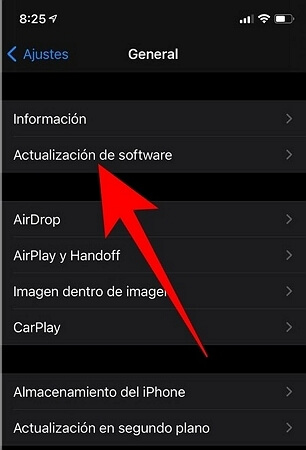
7 Restaurar iPhone (pérdida de datos)
¿La pantalla de tu iPhone sigue no respondiendo al tacto? Restaurar iPhone puede ser la última opción. Antes de hacer esto, asegúrese de hacer una copia de seguridad de su dispositivo. Puede hacerlo conectando su iPhone a una computadora y ejecutando iTunes (PC y Mac con Mojave), Finder (Mac con Catalina o posterior).
Luego ponga su iPhone en modo de recuperación, le dejo el video siguiente con los pasos detallados:
Después, siga los pasos para restaurar iPhone que no agarra el touch:
Paso 1. En iTunes/Finder, aparecerá un mensaje con las opciones Restaurar o Actualizar. Selecciona "Restaurar".
Paso 2. iTunes descargará el software y restaurará su iPhone (esto puede tardar unos minutos).
Paso 3. Cuando termine, configure el iPhone como nuevo o restaure una copia de seguridad.
Nota:
Si iTunes muestra errores o persiste el problema de que la pantalla de iPhone no responde al tacto, intente restaurar iPhone en Modo DFU (es una restauración más profunda). Los pasos están en el video también.
Si todos los métodos anteriores no funcionan, necesita acudir a un técnico.
Preguntas frecuentes sobre iPhone no funciona pantalla tactil
1 ¿Cómo apagar mi iPhone si no funciona el táctil?
Puede seguir estos pasos para apagar su iPhone sin pantalla.
- Mantenga presionado el botón "activación/reposo" en la parte superior del dispositivo iPhone.
- Al mismo tiempo, mantenga presionado el botón "Inicio" en la parte frontal del iPhone mientras continúa presionando el botón "activación/reposo".
- Una vez que la pantalla del iPhone se apague, suelte los botones para apagar el iPhone sin pantalla. No continúe presionando los botones o el dispositivo se reiniciará.
2 ¿Qué hacer si una parte de mi pantalla táctil no funciona iPhone?
Si una parte de su pantalla táctil no funciona en iPhone, debería a los razones siguientes:
Fallo de software: Error del sistema después de una actualización o sobrecarga de procesos.
Problema de hardware:Caída o golpe que dañó la pantalla o los conectores internos. O problema con el digitalizador (sensor táctil).
Protector de pantalla o funda: Afecta la sensibilidad táctil.
Pantalla sucia o mojada: Manchas, polvo o humedad pueden afectar la respuesta táctil.
Interferencia electromagnética: Usar el iPhone cerca de imanes o dispositivos electrónicos puede generar fallos en el táctil.
Para solucionar el problema, puede:
Reiniciar el iPhone.
Quitar el protector de pantalla o funda.
Limpiar la pantalla y sus manos.
Actualizar iOS.
Restaurar el iPhone.
Reparar iPhone con herramienta como Fixppo.
Acudir a un un servicio técnico.
Conclusión
Si la pantalla de su iphone no responde al tacto, siga los 7 consejos anteriores para solucionar el problema si se trata de un problema de software. Sin embargo, si se trata de un problema de hardware, deberá comunicarse con Apple y posiblemente reemplazar su pantalla. Antes de eso, simplemente descargue el reparador profesional de iOS iMyFone Fixppo, para confirmar si puede detectar su iPhone y arreglar el problema por usted en casa.








